操作方法:
步骤1、按下“Win + R”快捷键打开“运行”程序,接着输入“regedit”,按下Enter键确认打开注册表;
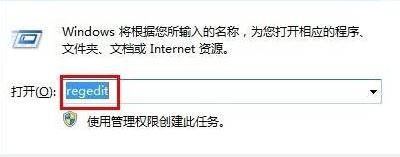
步骤2、在注册表编辑器窗口后,依次打开“HKEY_LOCAL_MACHINE\SYSTEM\CurrentControlSet\Services\nvata”,若没有找到“nvata”项,可以右键点击“services”项打开菜单,选择“新建--项”,将其命名为“nvata”;
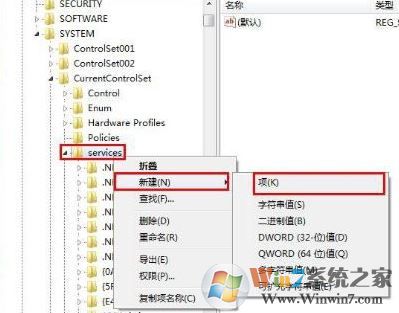
步骤3、右键点击“nvata”项打开菜单,选择“新建--DWORD(32-位)值”,将其命名为“DisableRemovable”;
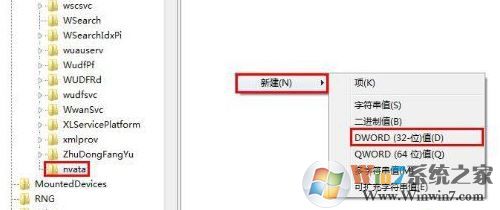
步骤4、 双击打开“DisableRemovable”值打开编辑窗口,将“数值数据”修改为“1”,点击“确定”保存设置后点击开始菜单 -- 关机 --重启 重启计算机即可生效。
通过上述方法进行设置后即可解决电脑中明明没有连接U盘却显示U盘图标的故障!